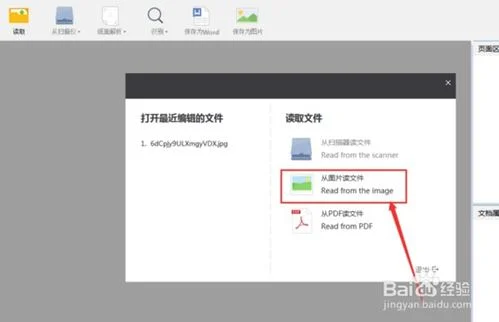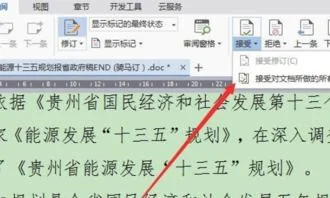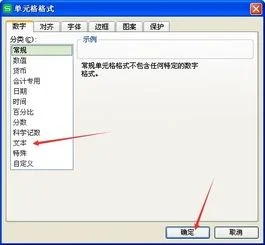1.如何在WPS表格中批量查找
1、打开WPS表格,新建表格,输入数据。
2、按Ctrl+F键打开查找功能。
3、输入需要查找的目标,点击选项展开,可以看到更多的查找功能,精确查找可以勾选单元格匹配。
4、点击查找全部,可以看到包含目标项的所有单元格都显示了出来。
5、点击格式选项可以看到,可以根据格式条件来进行查找,比如背景颜色或者字体颜色等。

2.如何用wps筛选多个表格
首先,打开一个新的工作表,输入数据。
切换到“开始”选项卡,先点击数据区域的任一单元格,再点击“自动筛选”,接下来,就可以按照各种条件筛选自己想要的数据。接下来,我们做几个实例。
第一个实例:筛选出管理部的人员数据。首先,点击部门单元格右下方的倒三角形,将”全选“前面的打勾取消了,再在”管理部“前面打勾,最后点击”确定“,这样就把管理部的人员筛选出来了。
如果想要恢复所有数据,只需要,再次点击部门单元格右下方的倒三角形,在下拉菜单中点击”清空条件“按钮,这样就可以把原数据显示出来了。第二个实例:筛选出姓名中带”小“字的人员数据。
点击姓名单元格右下方的倒三角形,在下拉菜单中的搜索中输入”小“字,点击”确定“就可以筛选出相关的数据了。第三个实例:筛选出笔试分数小于90分的人员数据。
点击笔试分数单元格右下方的倒三角形,再点击下拉菜单右上角的”数字筛选“,选择”小于“,在弹出的”自定义自动筛选方式“对话框中输入”90“,点击”确定“就完成了。